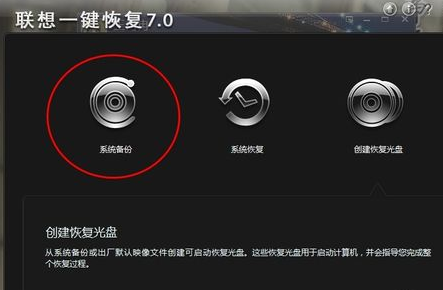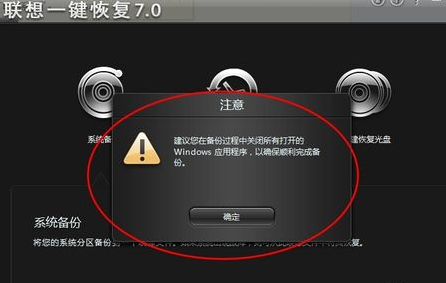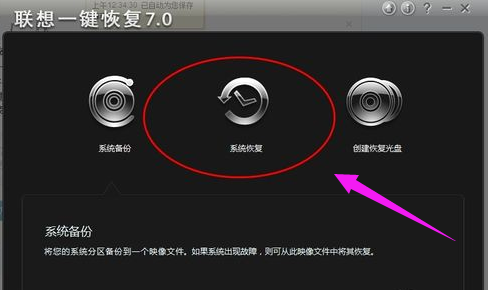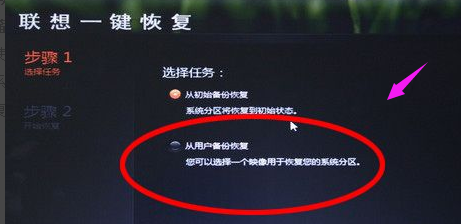怎么使用联想电脑一键恢复,小编告诉你怎么一键恢复
一键还原功能是从IBM的时候就有了一种笔记本还原系统原貌的功能,这个功能其实给很多不是很懂电脑的人带来一些方便。如果我们在电脑系统状态王浩的情况下,对电脑进行备份,当电脑出现故障是,就可以进行一键恢复,下面来介绍一下使用联想电脑一键恢复的操作。
其实无论是什么电脑,使用了久了之后都会发生点故障,或大或小,这仿佛成了不是规律的规律,那么当我们在使用电脑时,遇到电脑故障而无法解决时,该怎么办呢?其实我们除了重装系统,还可以使用更简单的一键恢复方法,如何使用?下面,小编就以联想电脑为例,给大家说说联想电脑怎么一键恢复的操作。
怎么使用联想电脑一键恢复
电脑系统软件图解1
在备份的过程中尽量不要操作电脑,过多的进程会使电脑备份很慢且容易出现错误。
一键恢复系统软件图解2
在进入一键还原界面后,我们要对备份进行选择,不同的软件有不同的方式,有的软件可以进行光盘备份,也可以U盘备份,自己选择就好。
联想系统软件图解3
路径一定要选好,不要随意放,要有专门的位置且最好不要有中文。
电脑系统软件图解4
点击备份,(在备份的过程中要接通电源以免断电)
联想系统软件图解5
打开一键还原软件。
打开一键还原的方式有两种:第一是电脑能够正常开机,我们可以在开机后进行还原,不过还原的过程会自动关机。
联想系统软件图解6
第二种是电脑不能正常开机,这时我们想进行一键还原直接按还原键即可进入还原界面。
一键恢复系统软件图解7
进入一键还原选择你要还原的时间点。
电脑系统软件图解8
等待还原完成重启计算机。
电脑系统软件图解9
以上就是使用联想电脑一键恢复的操作了。
相关文章
- 联想笔记本一键还原,小编告诉你怎么使用联想电脑一键恢复
- 笔记本电脑如何重装系统,小编告诉你笔记本电脑如何重装win7系统
- 一体机电脑,小编告诉你如何组装一体机
- 电脑0xc000007b蓝屏进不了系统
- 小编告诉你重装电脑操作系统的方法
- 组装电脑,小编告诉你如何组装电脑
- 解答win7一键重装系统
- 联想笔记本电脑如何重装win10系统
- 小编告诉你笔记本电脑系统还原
- PE吧装机助理如何重装电脑系统
- 一键启动,小编告诉你电脑开机一键启动所有软件
- 电脑启动不了怎么办,小编告诉你笔记本电脑启动不了怎么办
- 处理电脑重装系统后不能上网怎么修复?
- 一键ghost如何还原,小编告诉你电脑一键ghost如何还原
- 电脑一键还原,小编告诉你win7电脑如何一键还原
- 电脑系统还原,小编告诉你怎么给电脑系统还原